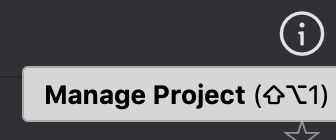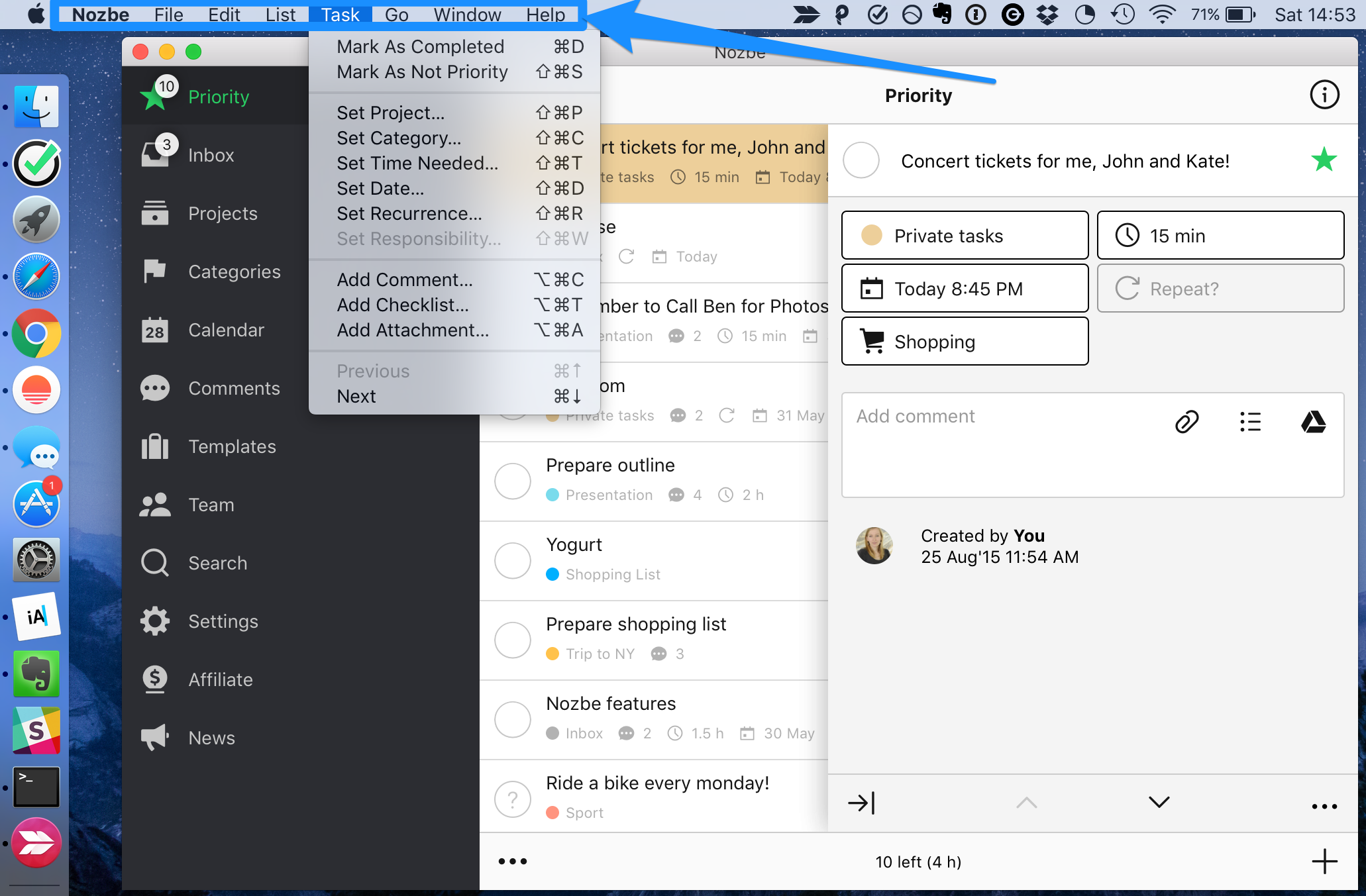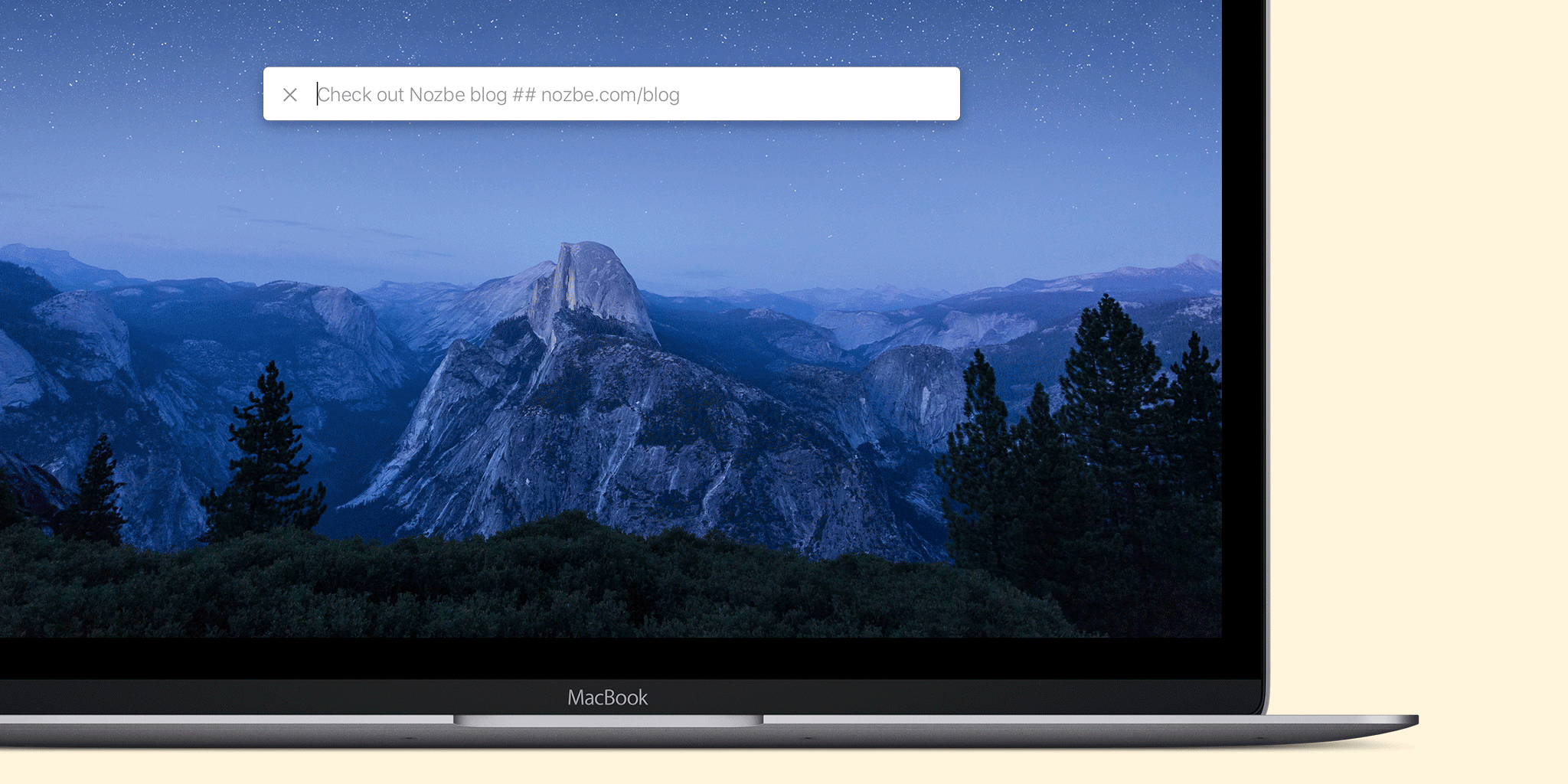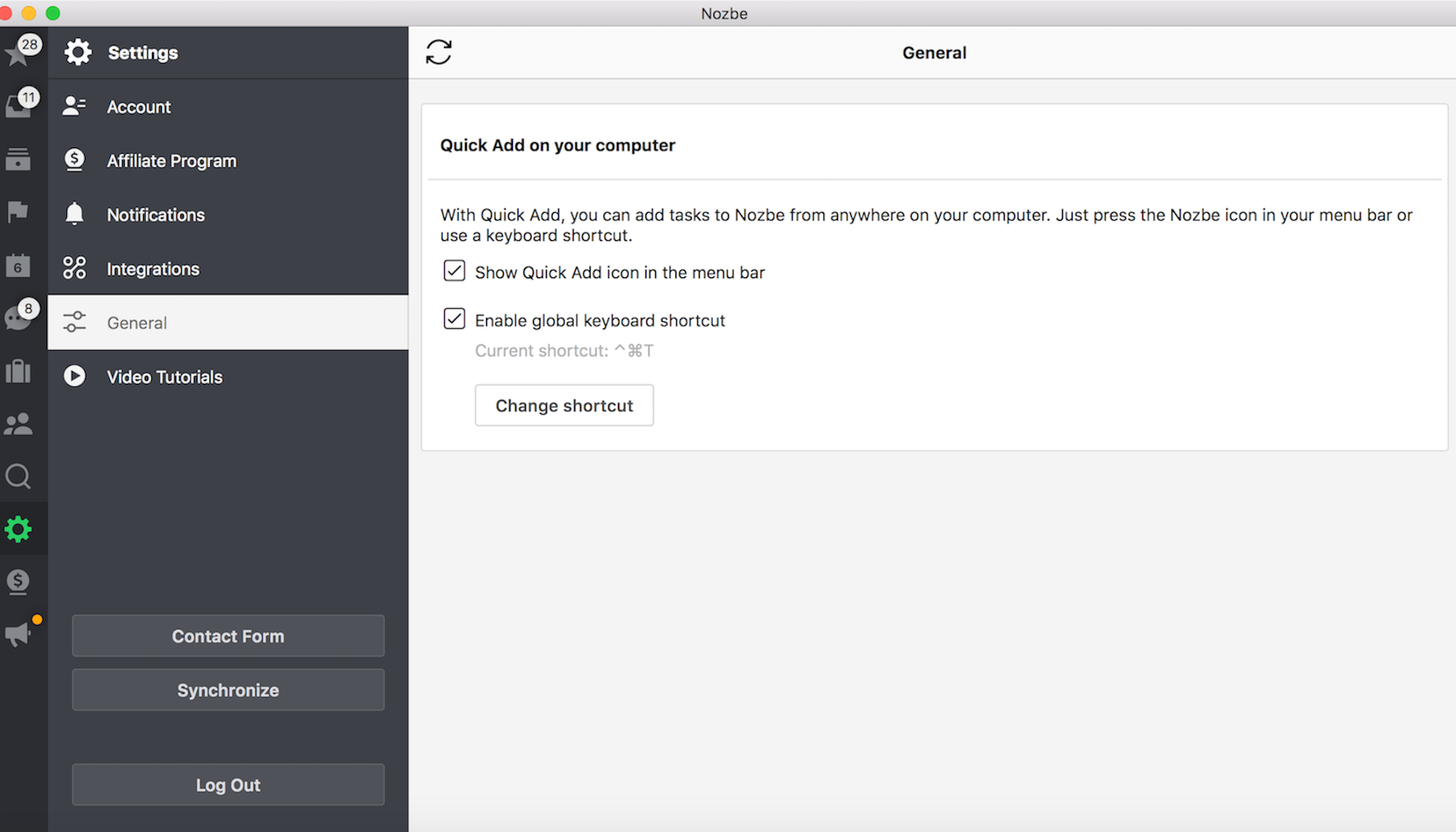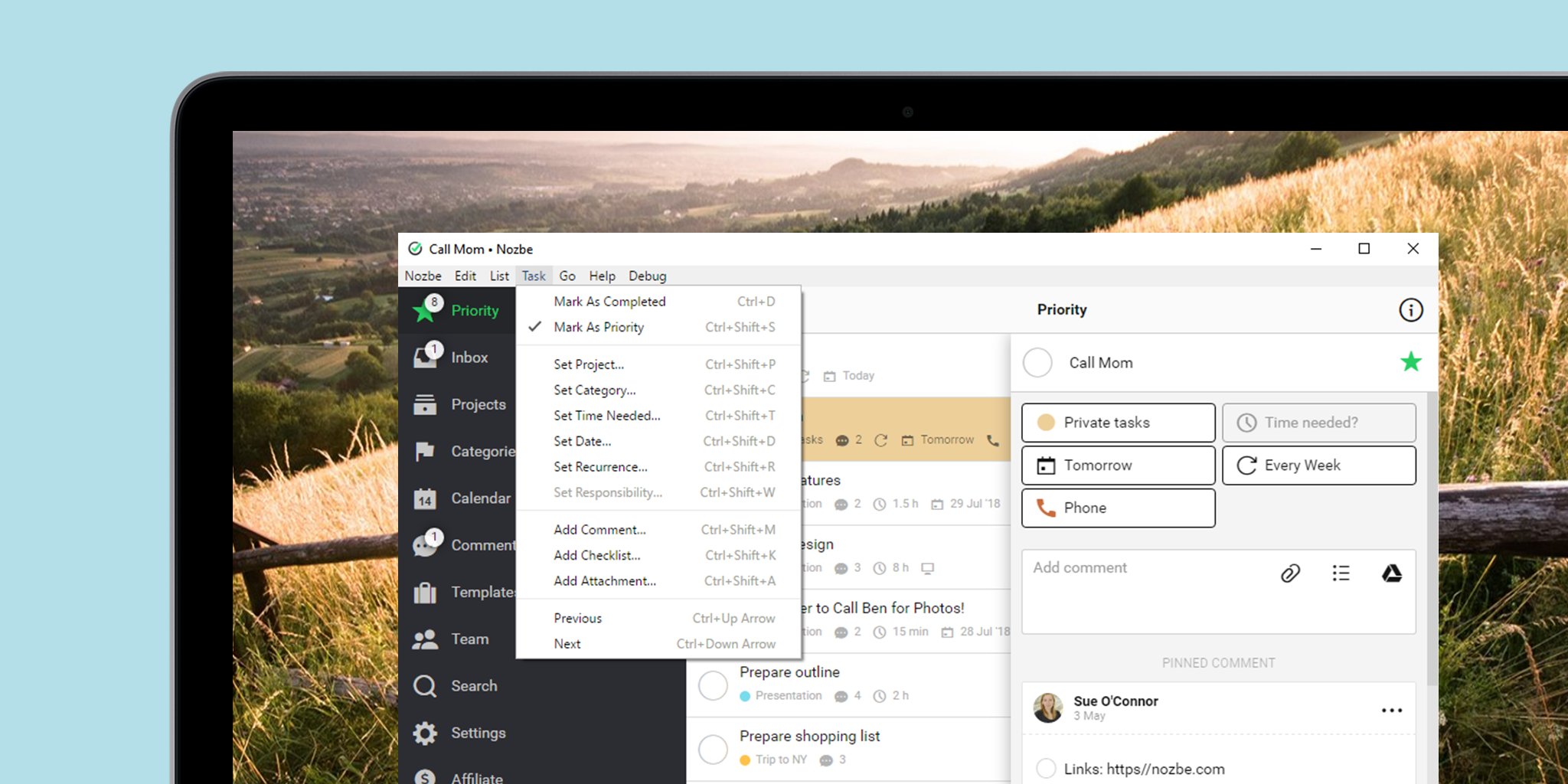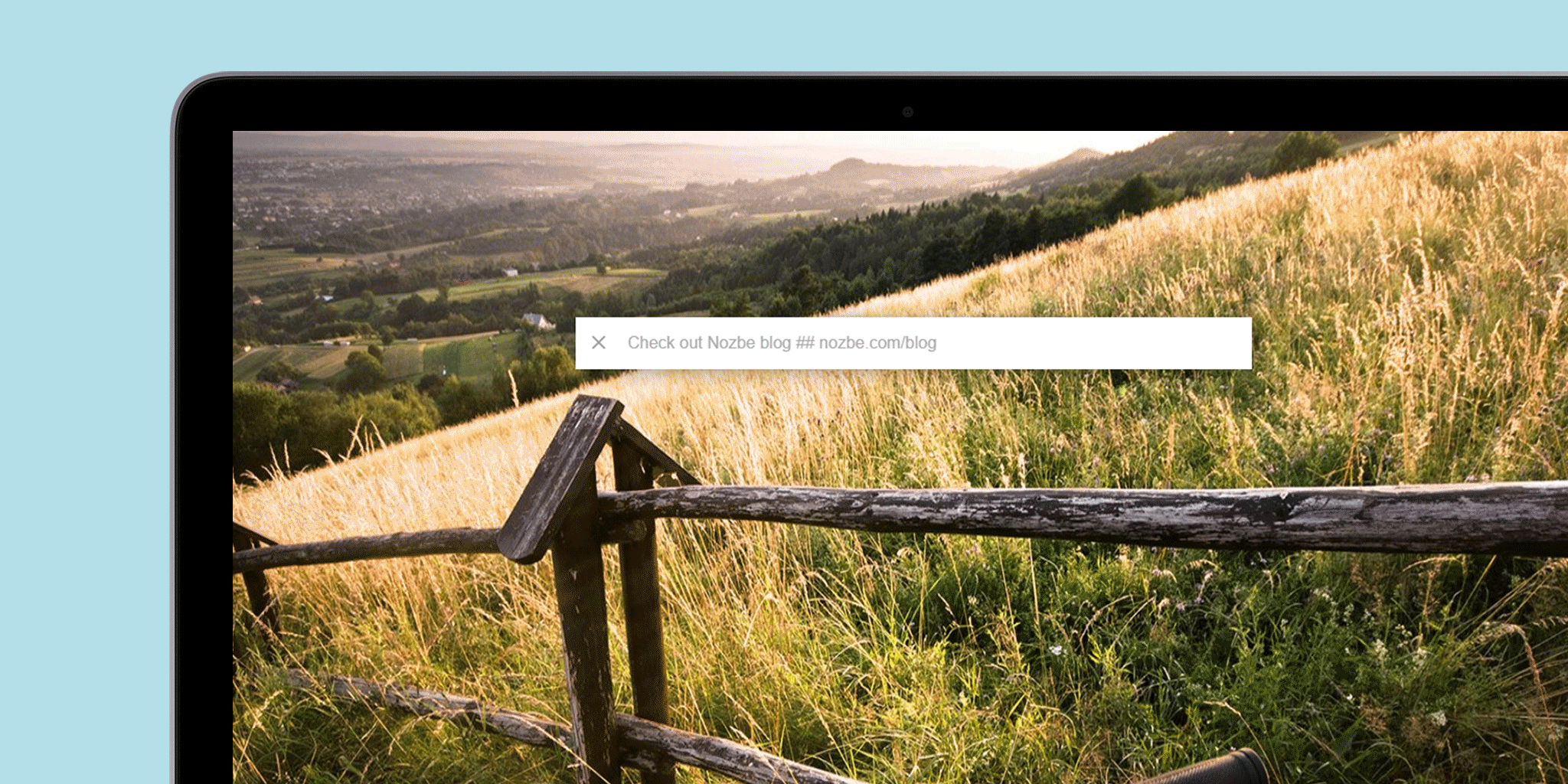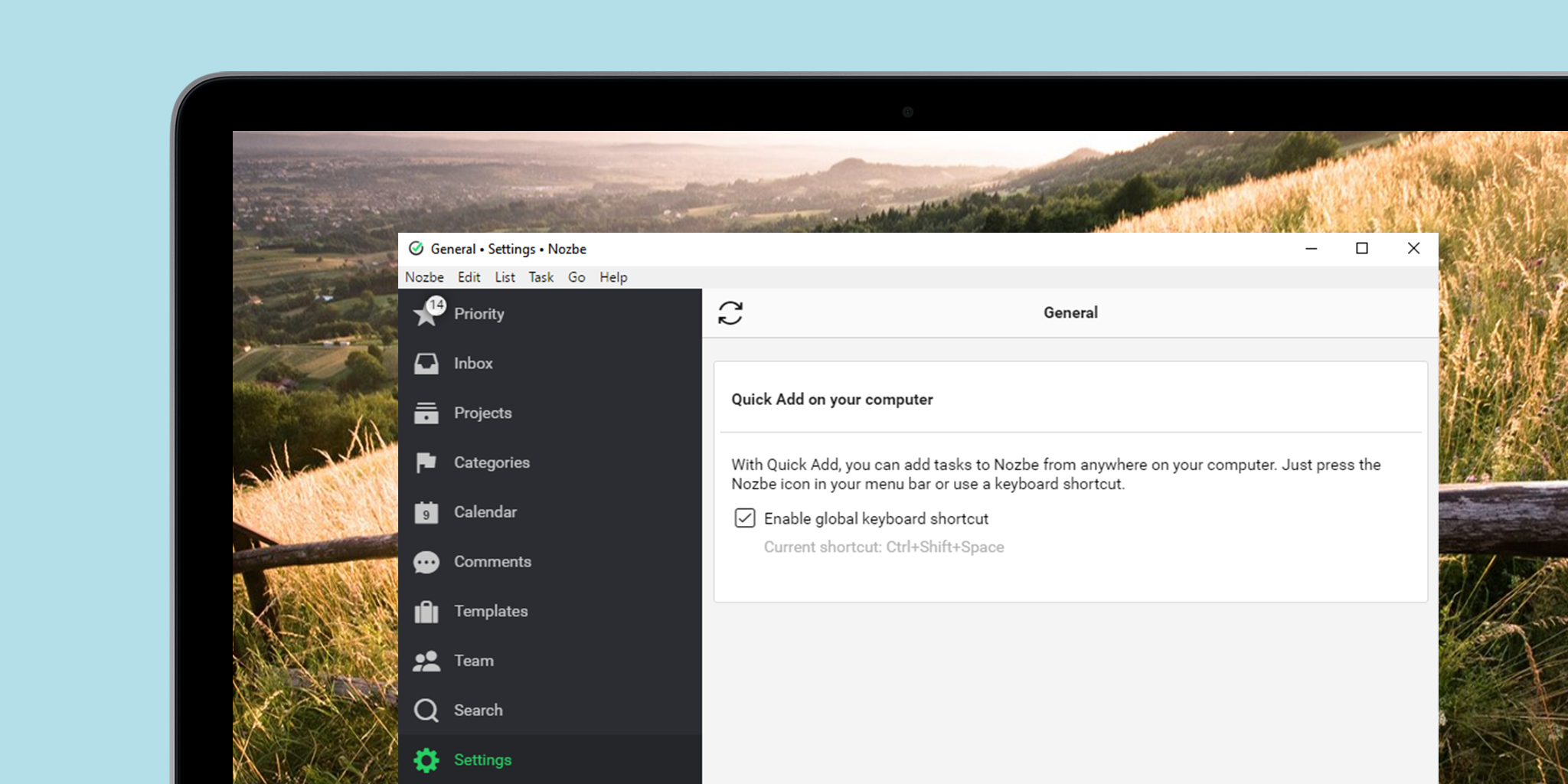如果你想知道某個視圖有沒有可用的鍵盤快捷鍵,請把光標移動到你想要的位置比如:項目列表
,類別,團隊等等,等至少2秒,您就會在工具提示框中看到提示。
Web版快捷方式
要高效處理事務,請使用如下快捷方式:
|
導航快捷方式 |
| S |
優先級 |
| I |
收件箱 |
| P |
項目 |
| C |
類別 |
| D |
日歷 |
| O |
新評論 |
| M |
模板 |
| W |
團隊 |
| F |
搜索 |
|
通用快捷方式 |
| SPACE |
快速添加任務窗口 |
| N |
手動同步 |
| H |
聯系人表格(隻對付費賬戶有效) |
|
任務列表的快捷方式 |
| A |
在列表頂部添加新任務 |
| B |
在列表底部添加新任務 |
| E |
開啟/關閉活動任務列表的編輯模式 |
|
任務列表導航的快捷方式 |
| ↑ |
上移光標 |
| ↓ |
下移光標 |
| → |
打開任務詳情 |
| ← |
關閉任務詳情 |
|
彈出式列表 |
| ↑ |
上移光標 |
| ↓ |
下移光標 |
| ENTER |
標記 |
| Ctrl ENTER |
確認 |
|
任務詳情的快捷方式 |
| S |
設置/復原優先級 |
| P |
設置項目 |
| W |
設置責任人 |
| C |
設置類別 |
| T |
設置所需時間 |
| D |
設置日期 |
| R |
設置重復 |
| ENTER |
添加新評論 |
| Ctrl ENTER |
保存文本評論 |
OS X系統桌面應用的快捷方式
Mac版Nozbe Classic的快捷方式在功能上更強一些,其中的大部分快捷方式也適用iPad
所有的快捷方式都已羅列在應用的本地菜單中:
|
圖標欄的快捷方式: |
| ⌘1 |
優先級 |
| ⌘2 |
收件箱 |
| ⌘3 |
項目 |
| ^⌘3 |
項目標簽 |
| ⌘4 |
類別 |
| ⌘5 |
日歷 |
| ⌘6 |
新評論 |
| ⌘ 7 |
模板 |
| ⌘ 8 |
團隊 |
| ⌘ F |
搜索 |
| ⌘**,** |
設置 |
| ⌘**[** |
上移光標 |
| ⌘**]** |
下移光標 |
|
任務列表的快捷方式 |
| ⌘ N |
在列表頂部添加新任務/將任務添加箭頭轉變成在列表底部添加的類型 |
| ⌘ < strong>E |
開啟/關閉活動任務列表的編輯模式 |
| ⌘ENTER |
確認新任務的名稱並為該任務打開新評論 |
| ⌥⌘F |
設置過濾 |
| ⌥⌘S |
設置排序 |
| ⌥⌘ < strong>1 |
顯示設置 |
| ⌥⌘2 |
顯示操作 |
| ⌥⌘3 |
顯示附件 |
|
任務列表導航的快捷方式 |
| ↑ |
上移光標 |
| ↓ |
下移光標 |
| → |
打開任務詳情 |
| ← |
關閉任務詳情 |
|
彈出式列表 |
| ↑ |
上移光標 |
| ↓ |
下移光標 |
| ENTER |
標記 |
| ⌘ENTER |
確認 |
|
任務詳情的快捷方式 |
| ⌘D |
標記為已完成 |
| ⇧⌘S |
標記為/取消標記優先級 |
| ⇧⌘P |
設置項目 |
| ⇧⌘W |
設置責任人 |
| ⇧⌘C |
設置類別 |
| ⇧⌘T |
設置所需時間 |
| ⇧⌘D |
設置日期 |
| ⇧⌘R |
設置重復 |
| ⇧⌘E |
改名 |
| ⌥⌘C |
添加新評論 |
| ⌘ENTER |
保存評論 |
| ⌥⌘T |
添加新清單 |
| ⌥⌘A |
添加新附件 |
| ⌘↑ |
切換至上一個任務 |
| ⌘↓ |
切換至下一個任務 |
|
快速添加任務 - 快捷鍵 |
| Control+⌘+T |
不管您正使用的是什麼程序(比如其它應用,郵箱程序,…),都可以添加新任務到您的Nozbe Classic賬戶中 |
您可進入"設置->一般"來編輯特定的快捷方式:
Windows app 快捷方式
所有的快捷方式都已羅列在應用的本地菜單中:
|
圖標欄的快捷方式: |
| Ctrl 1 |
優先級 |
| Ctrl 2 |
收件箱 |
| Ctrl 3 |
項目 |
| Ctrl⇧l 3 |
項目標簽 |
| Ctrl 4 |
類別 |
| Ctrl 5 |
日歷 |
| Ctrl 6 |
新評論 |
| Ctrl 7 |
模板 |
| Ctrl 8 |
團隊 |
| Ctrl F |
搜索 |
| Ctrl , |
設置 |
| Ctrl [ |
上移光標 |
| Ctrl ] |
下移光標 |
|
任務列表的快捷方式 |
| Ctrl N |
在列表頂部添加新任務/將任務添加箭頭轉變成在列表底部添加的類型 |
| Ctrl E |
開啟/關閉活動任務列表的編輯模式 |
| Ctrl ENTER |
確認新任務的名稱並為該任務打開新評論 |
| Ctrl⇧ F |
設置過濾 |
| Ctrl⇧ O |
設置排序 |
| Ctrl⇧ I |
顯示設置 |
| Ctrl⇧ Y |
顯示操作 |
| Ctrl⇧ H |
顯示附件 |
|
任務列表導航的快捷方式 |
| ↑ |
上移光標 |
| ↓ |
下移光標 |
| → |
打開任務詳情 |
| ← |
關閉任務詳情 |
|
彈出式列表 |
| ↑ |
上移光標 |
| ↓ |
下移光標 |
| ENTER |
標記 |
| Ctrl ENTER |
確認 |
|
任務詳情的快捷方式 |
| Ctrl D |
標記為已完成 |
| Ctrl⇧ S |
標記為/取消標記優先級 |
| Ctrl⇧ P |
設置項目 |
| Ctrl⇧ W |
設置責任人 |
| Ctrl⇧ C |
設置類別 |
| Ctrl⇧ T |
設置所需時間 |
| Ctrl⇧ D |
設置日期 |
| Ctrl⇧ R |
設置重復 |
| Ctrl⇧ E |
改名 |
| Ctrl⇧ M |
添加新評論 |
| Ctrl Enter |
保存評論 |
| Ctrl⇧ K |
添加新清單 |
| Ctrl⇧ A |
添加新附件 |
| Ctrl ↑ |
切換至上一個任務 |
| Ctrl ↓ |
切換至下一個任務 |
|
快速添加任務 - 快捷鍵 |
| Ctrl+Shift+Space |
不管您正使用的是什麼程序(比如其它應用,郵箱程序,…),都可以添加新任務到您的Nozbe Classic賬戶中 |
您可進入"設置->一般"來編輯特定的快捷方式:
Windows應用的快捷方式也可使用在Linux
 回nozbe.com
回nozbe.com